Windows 10, Windowsi operatsioonisüsteemi uusim versioon, on varustatud kahe veebibrauseriga: Internet Explorer ja Microsoft Edge. Kuigi kõik tunnevad Internet Explorerit ja selle puudusi, pole uus Edge brauser lihtsalt Internet Exploreri järglane, vaid see on välja töötatud nullist ning kasutajaliidese, kiiruse ja funktsioonide osas on see üsna hea.
Kuna brauser Microsoft Edge ei sisalda kõiki teistes brauserites nagu Google Chrome saadaval olevaid funktsioone ja kuna mõned vanad veebisaidid ühilduvad ainult Internet Exploreriga, pole Microsoft Internet Explorerit Windows 10-st välja visanud. Microsoft võib siiski Internet Exploreri tulevastest Windows 10 järkudest eemaldada.
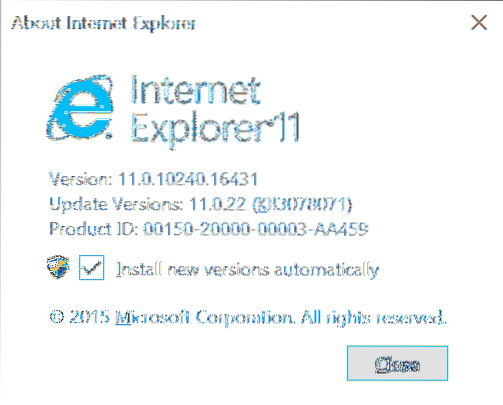
See tähendab, et enamik veebisaite töötab Edge brauseris suurepäraselt ja te ei pea Internet Explorerit enamasti avama. Kui te ei kasuta Internet Explorerit Windows 10-s, võiksite sellest lahti saada.
Internet Exploreri 11 välja lülitamine või eemaldamine Windows 10-st on tänu Windowsi funktsioonidele suhteliselt lihtne. Selle abil saab lubada või keelata mitu Windows 10 funktsiooni, sealhulgas Internet Exploreri.
Kasutajad, kes leiavad, et Internet Exploreri olemasolu pole Windows 10-s nii kasulik, saavad selle eemaldada või keelata, järgides alltoodud juhiseid.
Eemaldage Internet Explorer Windows 10-st
MÄRKUS. Pange tähele, et see meetod ei eemalda Internet Explorerit Windows 10-st täielikult. Seda funktsiooni saab tulevikus vajadusel uuesti lubada. Internet Exploreri täielikuks eemaldamiseks kasutage Windowsi installimise kohandamise tööriista, näiteks NTLite.
Samm 1: Tippige menüüs Start või tegumiriba otsingukasti juhtpaneel ja vajutage selle käivitamiseks sisestusklahvi. Windows 10 juhtpaneeli avamiseks leiate kõik viisid, viidates meie viiel viisil juhtpaneeli avamiseks Windows 10 juhendis.
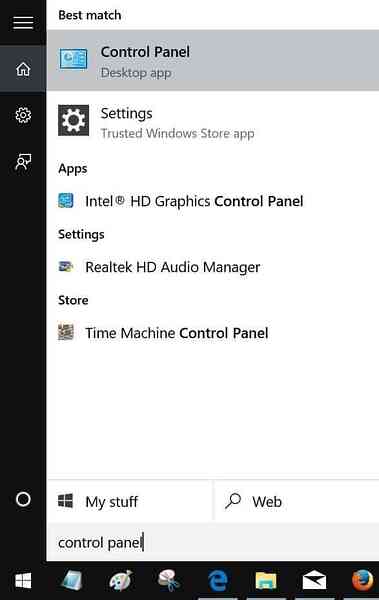
2. samm: Kui juhtpaneel on käivitatud, klõpsake programmide ja funktsioonide avamiseks käsku Desinstalli programm.
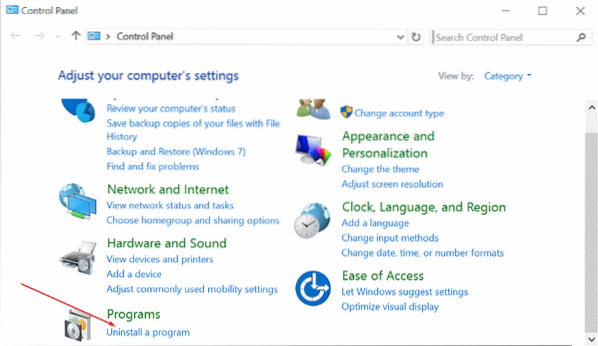
3. samm: Vasakul paanil näete linki Windowsi funktsioonide sisse- või väljalülitamine. Klõpsake Windowsi funktsioonide avamiseks sama.
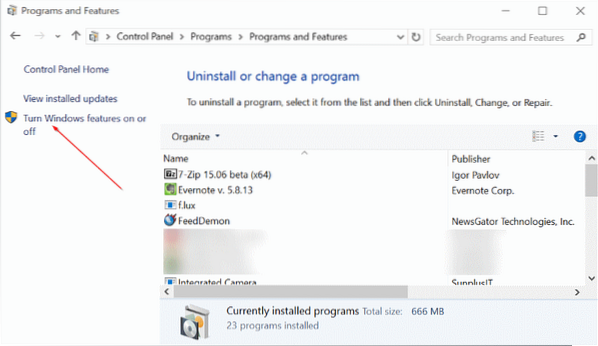
4. samm: Tühjendage siin ruut Internet Explorer 11 kõrval ja seejärel klõpsake nuppu OK.
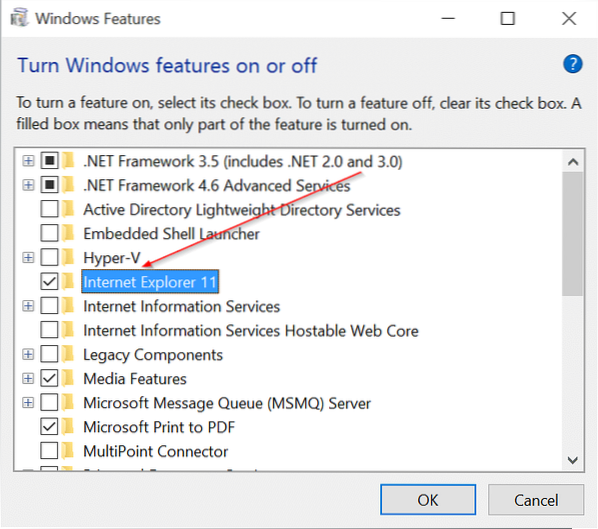
Teile kuvatakse järgmine kinnitusdialoog jaotisega „Internet Explorer 11 väljalülitamine võib mõjutada teisi teie arvutisse installitud Windowsi funktsioone ja programme, sealhulgas vaikesätteid. Kas sa tahad jätkata?”Sõnum.
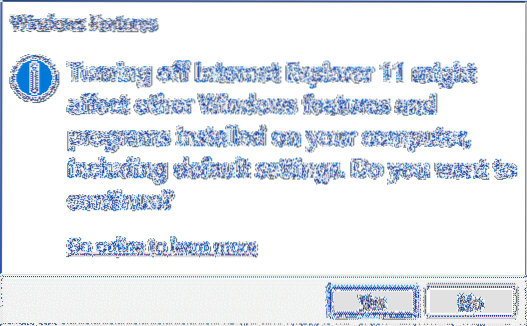
Internet Exploreri väljalülitamiseks klõpsake nuppu Jah. Kui seda palutakse, taaskäivitage arvuti üks kord. See selleks!
Sama uuesti lubamiseks järgige 1. kuni 3. sammu ja märkige seejärel Internet Exploreri kõrval olev ruut, enne kui klõpsate nuppu OK.
 Phenquestions
Phenquestions


